Iklan
 Jika Anda memiliki komputer sendiri, kemungkinan besar Anda ingin mempersonalisasikan komputer Anda dengan cara apa pun yang Anda bisa. Apa pun dari profil warna hingga gambar latar belakang hingga stiker laptop adalah permainan yang wajar. Nah sekarang Anda dapat dengan mudah membuat layar masuk kustom jika Anda menjalankan Windows XP, Vista, atau 7, menggunakan LogonStudio.
Jika Anda memiliki komputer sendiri, kemungkinan besar Anda ingin mempersonalisasikan komputer Anda dengan cara apa pun yang Anda bisa. Apa pun dari profil warna hingga gambar latar belakang hingga stiker laptop adalah permainan yang wajar. Nah sekarang Anda dapat dengan mudah membuat layar masuk kustom jika Anda menjalankan Windows XP, Vista, atau 7, menggunakan LogonStudio.
Saya tahu di masa lalu mungkin untuk berubah Mengubah Screensaver Masuk Windows Dan Lainnya (Win XP) Baca lebih banyak layar masuk dan keluar di Windows tetapi kunci agar LogonStudio berguna adalah kemudahan penggunaannya. Mengapa opsi untuk membuat layar masuk khusus belum dibangun ke Windows secara otomatis, saya tidak akan pernah tahu (saya kira di Windows 7 mereka akhirnya melakukannya).
Ini unduhan yang mudah dan alat yang mudah digunakan. Mari kita lihat apa itu semua.
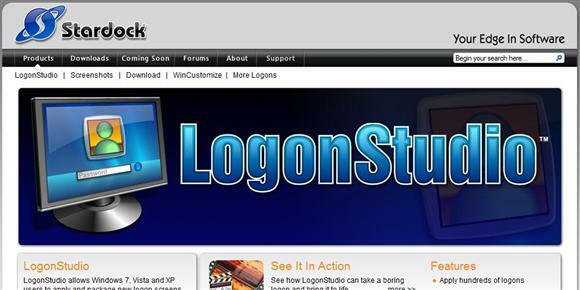
Pergilah ke situs dan klik tautan unduhan.
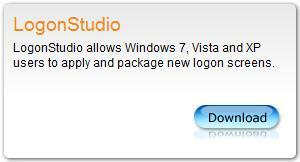
Ini pada akhirnya akan membawa Anda ke halaman unduhan CNET tempat file program dihosting. Setelah diunduh, instal programnya dan Anda siap berangkat! Di akhir proses instalasi, buka programnya sehingga kita bisa melihat opsi-opsi yang ada.
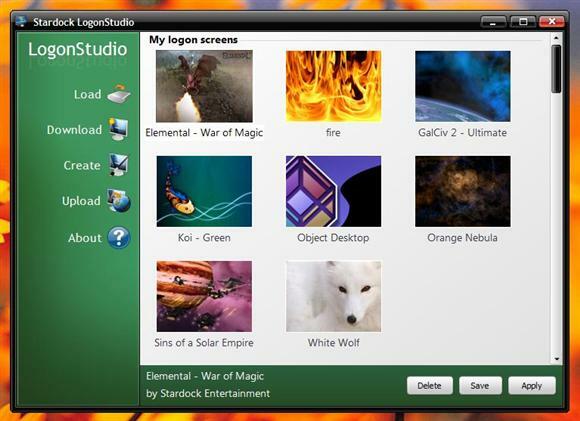
Seperti yang dapat Anda lihat dari tangkapan layar, ada 5 tombol di sepanjang sisi kiri bernama “Load ”,“ Unduh ”,“ Buat ”,“ Unggah", Dan"Tentang. " Mari kita telusuri masing-masing untuk melihat apa opsi kami dalam membuat layar masuk khusus Anda.
Lewati "Beban"Hingga kami mengunduh paket logon (alias" skin "). Jadi mari kita lanjutkan ke tombol selanjutnya untuk saat ini.
Unduh
Ketika Anda menekan "unduh"Tombol Anda diarahkan ke situs web yang disebut WinCustomize berisi direktori banyak paket untuk dipilih.
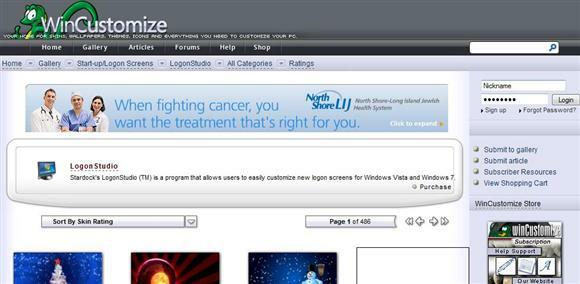
Jelajahi dan temukan yang Anda sukai. Demi artikel ini saya akan memilih Kristal Biru Muda.
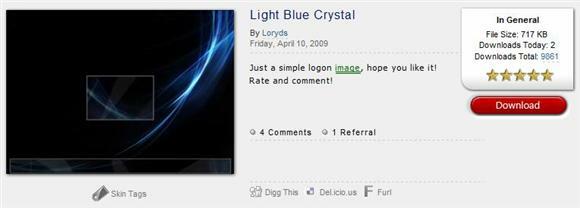
Setelah kamu menekan unduh, langkah selanjutnya mungkin tergantung pada browser Anda. Karena saya menggunakan Firefox, saya dihadapkan dengan keputusan untuk membuka file langsung dengan LogonStudio atau hanya mengunduh dan menyimpan file ke folder. Pilihan yang lebih mudah adalah dengan membuka file secara langsung tetapi demi melihat bagaimana cara “Beban"Tombol berfungsi, kita akan memilih untuk menyimpan file. Cukup pilih lokasi yang dapat Anda temukan dengan mudah.
Beban
Ketika Anda mengklik "BebanTombol ", Anda kemudian diberi kesempatan untuk menelusuri hard drive Anda untuk file yang baru saja Anda unduh.
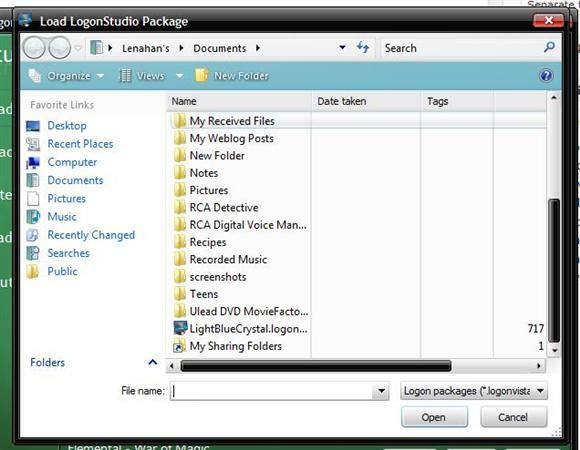
Klik dua kali file (itu akan memiliki ekstensi file "logonvista"). Anda kemudian akan memiliki paket yang ditampilkan dalam daftar paket yang tersedia.
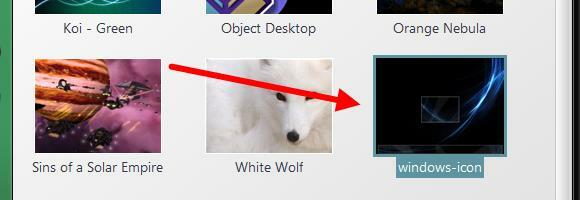
Anda kemudian dapat mengklik dua kali pada paket atau menyorotnya dan mengklik "Menerapkan"Tombol. Ini secara efektif akan membawa Anda ke layar masuk yang menunjukkan layar masuk khusus Anda.
Membuat
"MembuatTombol ”adalah untuk mereka yang sudah memiliki gambar yang ingin mereka atur sebagai layar masuk.
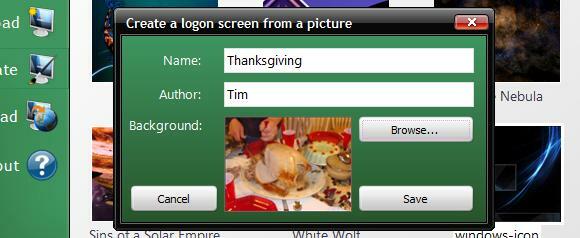
Setelah mengklik tombol, cukup isi bagian yang kosong, telusuri gambar yang Anda cari dan klik menyimpan. Ini akan membuat paket dan menunjukkannya dalam daftar untuk Anda.
Unggah
Jika Anda ingin mengunggah paket tertentu yang Anda buat dan Anda pikir orang lain akan suka, Anda harus mendaftar. Saya belum menguji opsi ini, tetapi jika Anda melakukannya, beri tahu saya caranya!
Tentang
Mengklik "TentangTombol ”jelas akan memberi tahu Anda lebih banyak tentang program ini.
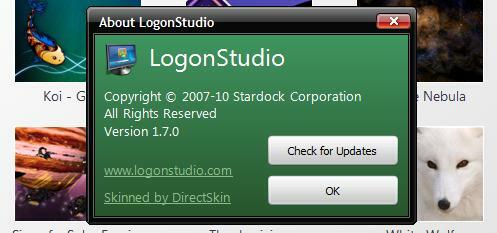
Ini juga akan memberi Anda tautan untuk memeriksa pembaruan.
Anda sekarang memiliki cara sederhana untuk membuat layar masuk khusus untuk komputer Windows Anda! Apakah Anda memiliki opsi yang berbeda? Beritahu kami!
Saya seorang anak berusia 30 tahun. Saya telah bekerja dan menggunakan komputer sejak SMA. Saya menikmati menemukan situs baru dan menarik yang bermanfaat bagi orang setiap hari. Saya telah membantu dan melatih orang-orang tentang masalah yang berhubungan dengan teknologi selama bertahun-tahun dan tidak melihat diri saya berhenti dalam waktu dekat.


